Maison >Les sujets >word >Comment configurer le texte de plan 2 dans Word
Comment configurer le texte de plan 2 dans Word
- 尚original
- 2019-06-18 10:59:0474446parcourir

La méthode pour définir le contour du texte Word est la suivante :
Méthode 1 :
1. Sélectionnez le texte que vous souhaitez décrire, faites un clic droit et sélectionnez "Police" dans le menu qui apparaît
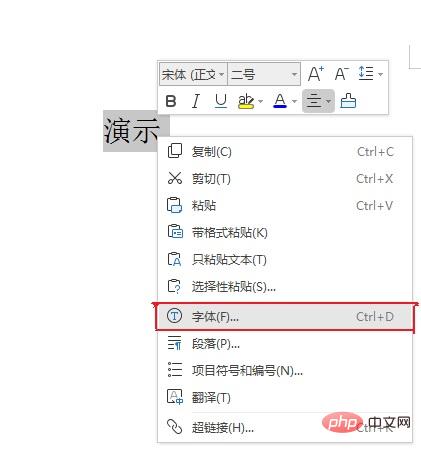
2. Sélectionnez " Effet de texte" dans la boîte de dialogue contextuelle, cliquez pour ouvrir
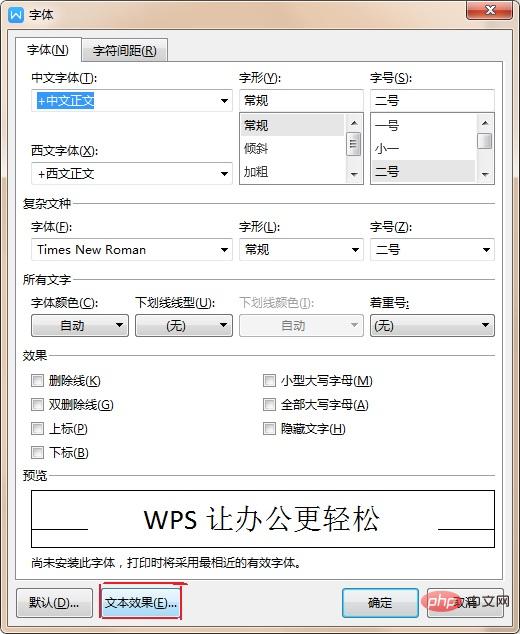
3. Dans la boîte de dialogue contextuelle "Définir le format de l'effet de texte", vous pouvez définir le texte contour, comme indiqué ci-dessous :
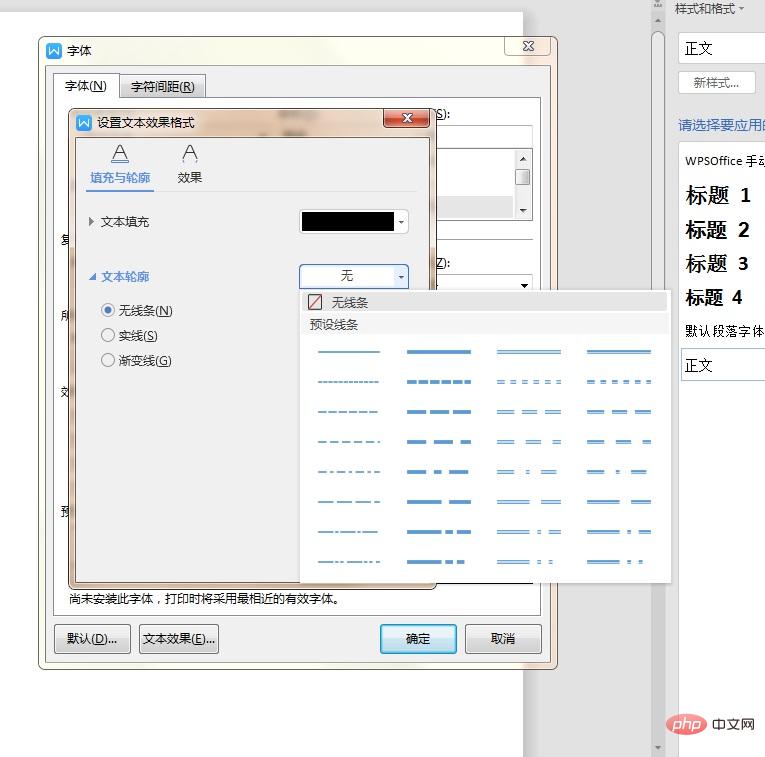
Méthode 2 :
Recherchez l'effet de texte directement dans la barre de menu de la police et sélectionnez le style prédéfini "Remplir -Olive, Accent Text Color 3, Outline-Text 2"

Pour plus d'articles techniques liés à Word, veuillez visiter la colonne Tutoriel Word pour apprendre !
Ce qui précède est le contenu détaillé de. pour plus d'informations, suivez d'autres articles connexes sur le site Web de PHP en chinois!

